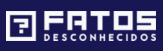7 truques do WhatsApp que você precisa aprender
Aumente sua privacidade e economize espaço no celular com essas dicas
Tecnologia e Ciência|Tiago Alcantara, do R7

O WhatsApp é a rede social mais utilizada pelos brasileiros. O aplicativo de mensagens está presente no celular de 91% dos brasileiros, de acordo com uma pesquisa divulgada pela Conectaí Express em agosto desse ano. Apesar de não ser uma surpresa a "mania nacional" pelo mensageiro, há vários recursos do aplicativo que são pouco usados.
Algumas pequenos truques e configurações podem aumentar sua privacidade no aplicativo, poupar espaço no seu celular e até mesmo evitar algumas confusões. Confira!
1 - Cancele mensagens enviadas
Um dos recursos mais aguardados do aplicativo é a possibilidade de apagar uma mensagem já enviada. A novidade chegou no fim de novembro para as versões mais atuais do app. Saiba como fazer!
Para apagar suas mensagens no mensageiro, abra o aplicativo e vá até a mensagem que você quer excluir. Em seguida:
-> Toque e segure na mensagem e selecione a lixeira -> clique em "Apagar para todos"
De acordo com a empresa, só será possível apagar mensagens até sete minutos depois de enviadas. Além disso, é necessário que as duas pontas da conversa tenham o app atualizado.
2 - Compartilhe sua localização
Outra novidade do WhatsApp é a ferramenta para compartilhar sua localização em tempo real. Para fazer o compartilhamento, abra uma conversa com um contato ou grupo. Vá até o botão de "anexar" (que tem um símbolo de clipe) e faça o seguinte caminho:
Localização -> Compartilhar Localização Atual -> Escolha por quanto tempo você deseja compartilhar a informação -> Enviar

3 - Fique livre do "visto por último"
Outro recurso que pode gerar alguma confusão é o famoso "visto por último", que aparece na janela de conversa abaixo do nome do seu contato.
Para desativar o recurso ou controlar melhor sua exposição, acesse:
Configurações -> Conta -> Privacidade -> Visto por último
4 - Bloqueie o download automático
Leia também
O download de forma indiscriminada de arquivos pode lotar a memória do seu aparelho. E até mesmo prejudicar sua vida judicialmente, caso algum contato resolva compartilhar arquivos com conteúdo sensível.
Para desligar essa opção e decidir o que você quer baixar, siga as instruções:
Configurações -> Uso de dados -> selecione "Nenhuma mídia" nas três opções disponíveis: Quando utilizar rede de dados, Quando conectado ao Wi-Fi e Em roaming
A partir dessa configuração, você irá decidir caso a caso se quer ou não baixar os arquivos enviados. Além de salvar um pouco de espaço, a iniciativa previne contra malwares no seu celular.
5 - Deixe sua foto de perfil oculta
Muitas vezes, nos esquecemos do fato de que até quem não é nosso amigo ou conhecido pode ter acesso a nossos dados de perfil público. Para ocultar sua foto de perfil, você pode acessar o seguinte caminho:
Configurações -> Conta -> Privacidade -> Foto de Perfil -> Selecione quem pode ver sua foto

6 - Desative a confirmação de leitura
Desde o lançamento do recurso, os dois tiques em azul do WhatsApp são motivos de muita confusão e algumas piadas. Se você sofre com pessoas reclamando que você leu e não respondeu, aprenda a desativar a função:
Acesse o menu do aplicativo e siga este caminho:
Configurações -> Conta -> Privacidade -> e desmaque a opção "Confirmação de leitura"
Vale lembrar que, se você optar por desativar o "double check" azul, as pessoas que mandarem mensagens para você também não irão enviar confirmação de leitura de suas mensagens.
7 - Arquive suas conversas
É possível utilizar a opção de arquivar para salvar uma conversa, mas tirá-la do seu índice. Clique e segure na conversa e selecione "Arquivar". Quando quiser vê-las novamente, siga as instruções:
Vá até o fim da sua lista de conversas -> Conversas arquivadas -> Clique e segure a conversa -> Desarquivar conversa